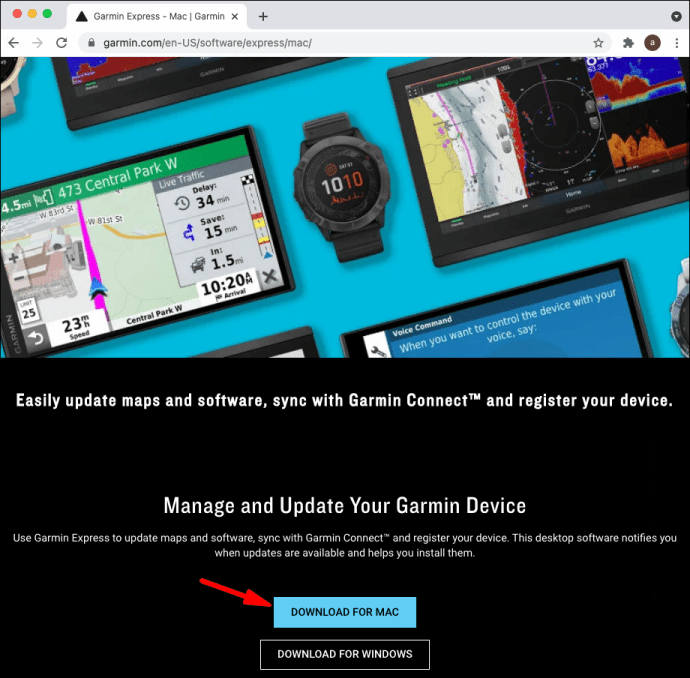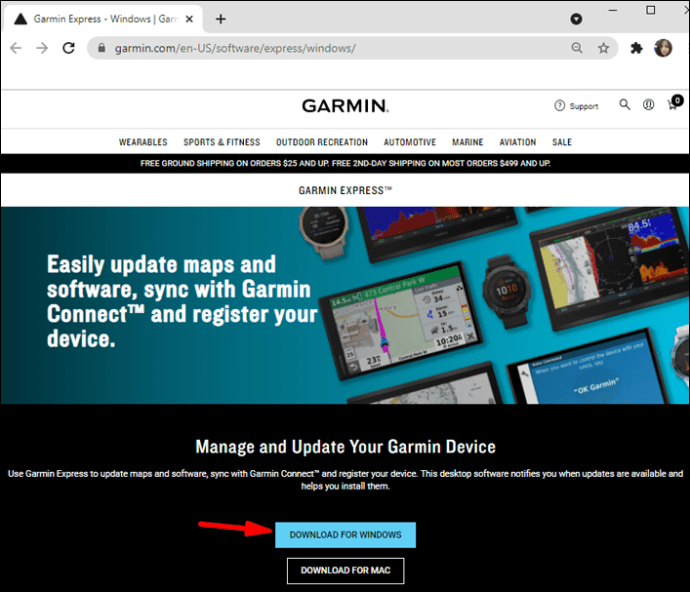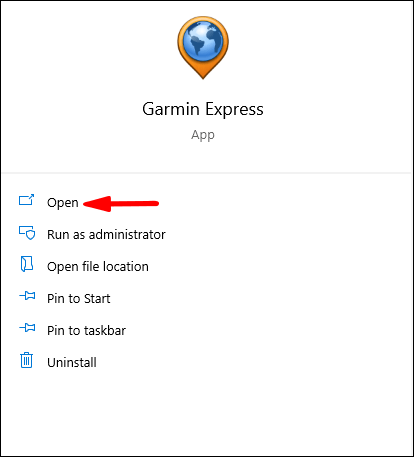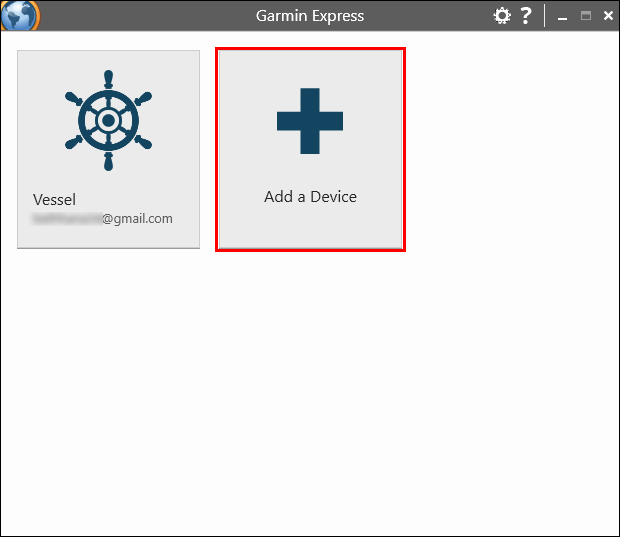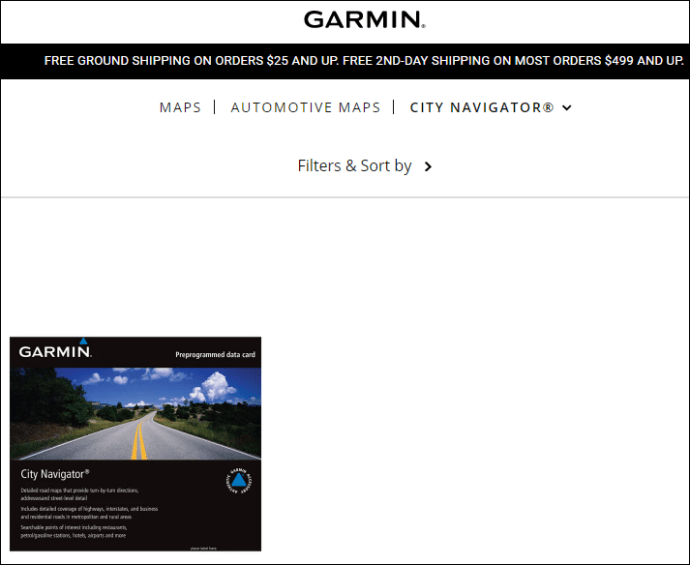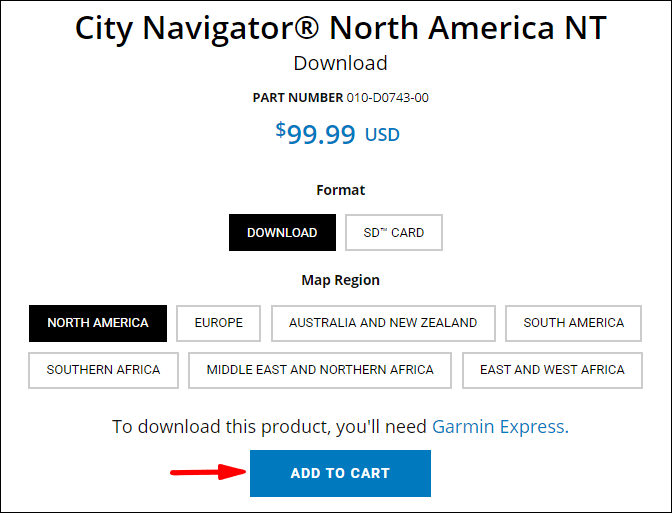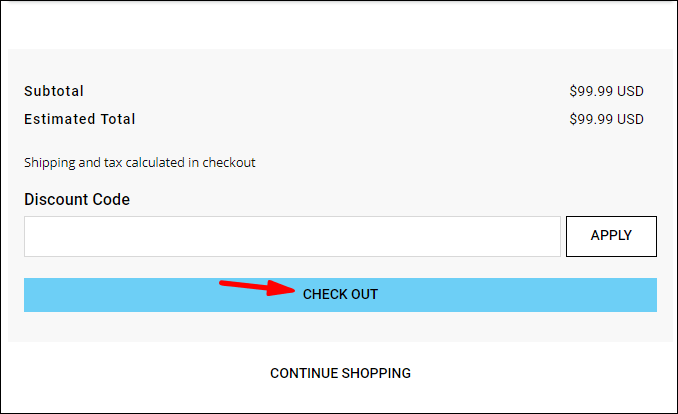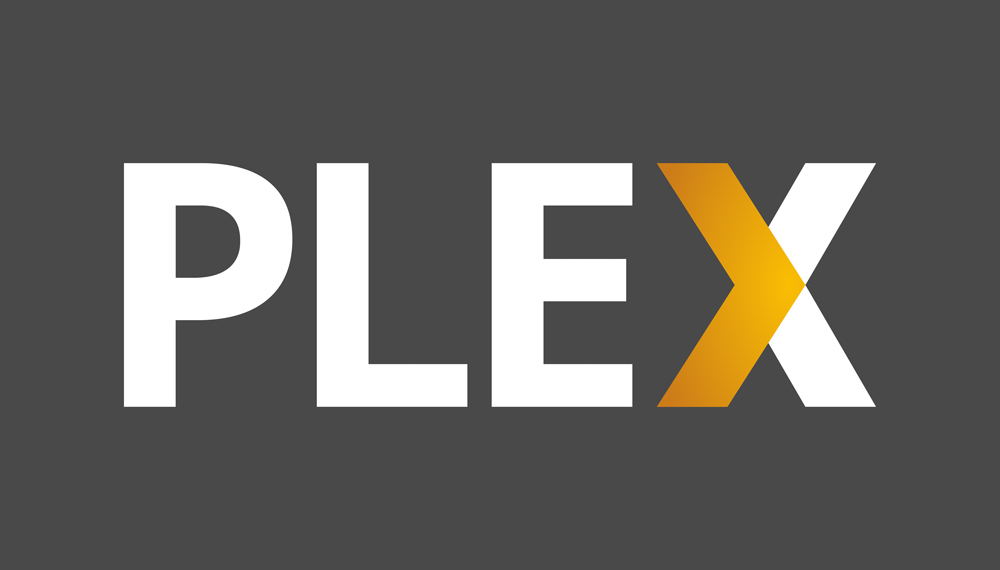Garmin ได้กลายเป็นหนึ่งในผู้นำอุตสาหกรรม GPS ด้วยคุณสมบัติมากมายและการเลือกอุปกรณ์ที่ยอดเยี่ยม อย่างไรก็ตาม ถนนที่ผู้คนใช้ Garmin สามารถเปลี่ยนแปลงได้เมื่อเวลาผ่านไป และสถานที่ต่างๆ บนแผนที่ก็เช่นกัน เพื่อให้ได้ประสบการณ์การนำทางที่ดีที่สุด คุณต้องอัปเดตแผนที่ Garmin เป็นประจำ มิฉะนั้น คุณอาจได้รับคำสั่งให้เลี้ยวขวาจากถนนโดยไม่มีเหตุผล

โชคดีที่การอัปเดต Garmin ค่อนข้างตรงไปตรงมาและผู้ใช้สามารถทำได้หลายวิธี นี่คือทุกสิ่งที่คุณจำเป็นต้องรู้เกี่ยวกับการอัปเดตแผนที่ Garmin
จะอัพเดทแผนที่สำหรับ Garmin ได้อย่างไร?
Garmin ใช้วิธีการต่างๆ สองสามวิธีในการส่งการอัปเดตแผนที่ให้กับผู้ใช้ แต่ที่ตรงไปตรงมาที่สุดคือ Garmin Express เป็นแอปพลิเคชันสำหรับ Windows และ Mac ที่ดาวน์โหลดและจัดเก็บการอัปเดตแผนที่อย่างมีประสิทธิภาพเพื่อใช้ในภายหลัง ผู้ใช้สามารถเสียบอุปกรณ์ Garmin ของตนเข้ากับพีซีเพื่อถ่ายโอนแผนที่ที่อัปเดต
หรืออุปกรณ์ที่ทันสมัย เช่น DriveSmart 51 หรือ 61 สามารถใช้ Wi-Fi เพื่อเชื่อมต่ออินเทอร์เน็ตโดยไม่ต้องเสียบเข้ากับพีซี
Garmin Express
การใช้ Garmin Express เพื่อซื้อ อัปเดต และดาวน์โหลดแผนที่นั้นตรงไปตรงมาและเข้ากันได้กับอุปกรณ์ Garmin ส่วนใหญ่ (รถยนต์หรืออย่างอื่น) ผู้ใช้สามารถดาวน์โหลด Garmin Express ไปยังพีซีได้โดยตรงจากเว็บไซต์
Mac
ในการดาวน์โหลด Garmin Express และเริ่มอัปเดตแผนที่บน Mac ให้ทำตามขั้นตอนเหล่านี้:
- ไปที่เว็บไซต์ Express แล้วเลือก "ดาวน์โหลดสำหรับ Mac"
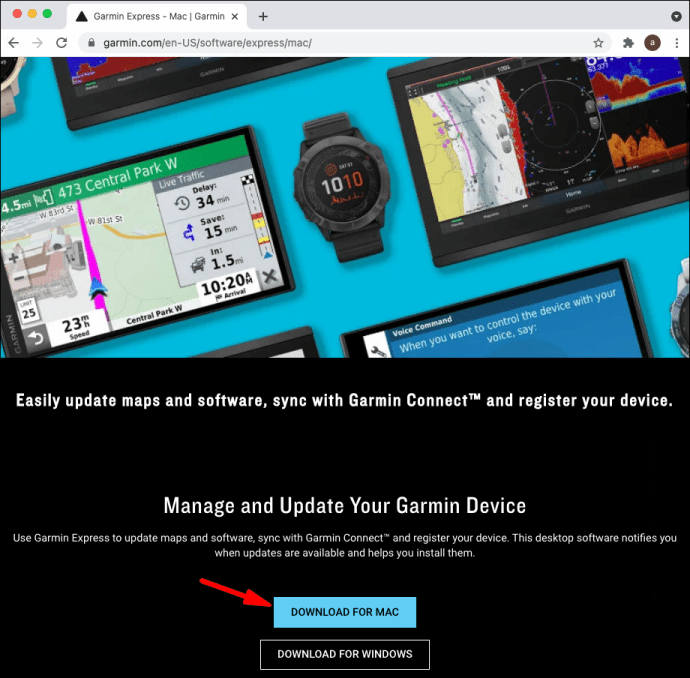
- เมื่อกระบวนการดาวน์โหลดเสร็จสิ้น ให้เปิดไฟล์ที่ดาวน์โหลดเพื่อเริ่มการตั้งค่า
- ปฏิบัติตามคำแนะนำในการติดตั้งที่ระบุไว้ในตัวเรียกใช้งาน
- คุณสามารถเลือกตัวเลือกเพื่อ "เปิดใช้ Garmin Express" เพื่อเปิดแอปหากคุณได้เชื่อมต่ออุปกรณ์ GPS กับพีซีแล้ว
- Garmin Express จะอยู่ภายใต้ “แอปพลิเคชัน” ใน Finder
Windows 10
การดาวน์โหลด Garmin Express บน Windows 10 นั้นง่ายมาก:
- บนเว็บไซต์ เลือก "ดาวน์โหลดสำหรับ Windows"
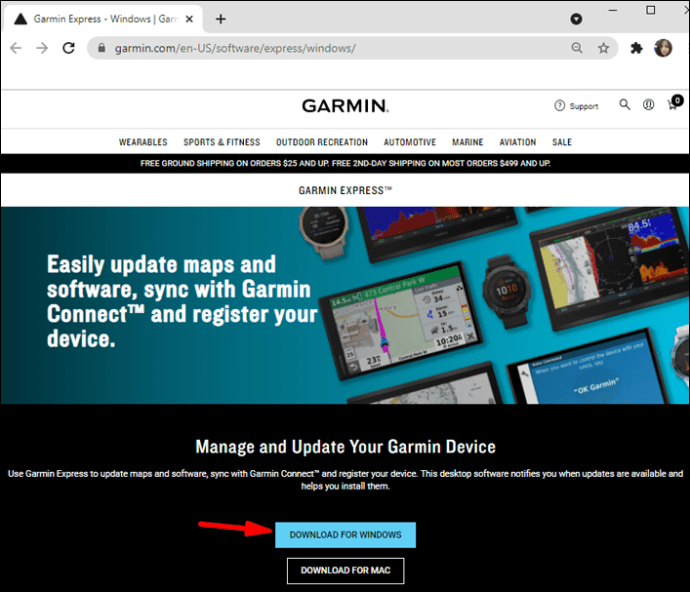
- รอให้การดาวน์โหลดเสร็จสิ้น จากนั้นเปิดตัวเรียกใช้งาน
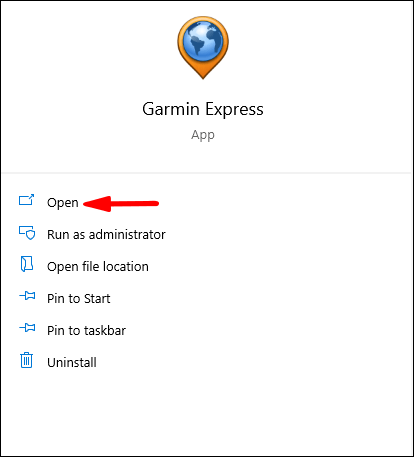
- ทำตามคำแนะนำในตัวติดตั้ง
- เมื่อติดตั้งเสร็จแล้ว ให้เลือก "เปิด Garmin Express" หากอุปกรณ์ GPS เชื่อมต่อกับพีซี
- คุณสามารถค้นหา Garmin Express ได้ในเมนูเริ่ม
การติดตั้งการอัปเดตแผนที่
วิธีที่ง่ายที่สุดในการอัปเดตอุปกรณ์ผ่าน Garmin Express คือการเสียบอุปกรณ์เข้ากับพีซีที่ใช้แอป Express พีซีของคุณควรตรวจหาอุปกรณ์โดยอัตโนมัติและซิงค์ข้อมูลบัญชีของคุณ หลังจากนั้น ให้ทำตามขั้นตอนเหล่านี้:
- เปิด Garmin Express
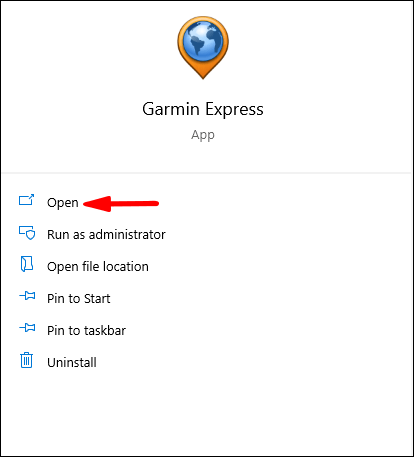
- หากอุปกรณ์ของคุณไม่ได้เชื่อมต่อ ให้เลือก "เพิ่มอุปกรณ์"
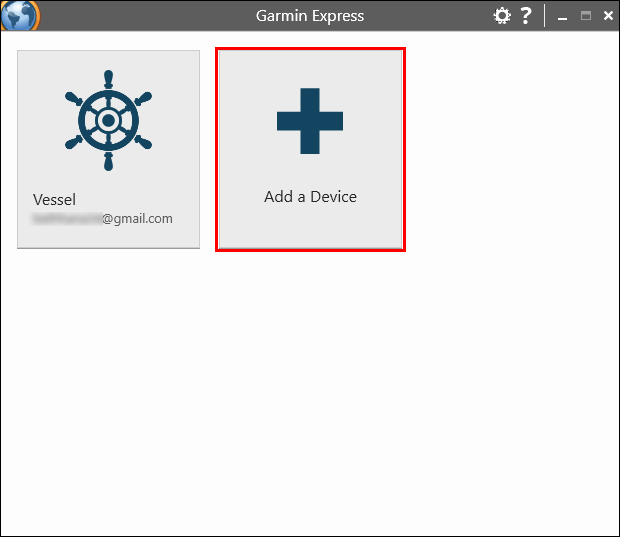
- หากมีการอัปเดตสำหรับแผนที่ที่คุณเป็นเจ้าของซึ่งไม่ต้องชำระเงิน คุณจะได้รับแจ้ง
- เลือก "อัปเดตทั้งหมด" เพื่อดาวน์โหลดการอัปเดตแผนที่ทั้งหมดไปยังอุปกรณ์โดยตรง
- หรือคุณสามารถเลือกอัปเดตแผนที่ที่ซื้อด้วยเมนูเดียวกัน
- เลือก “เครื่องมือและเนื้อหา”
- คลิกที่แท็บ "ซื้อแล้ว"
- ลงชื่อเข้าใช้หากต้องการดูแผนที่ทั้งหมดที่คุณซื้อสำหรับอุปกรณ์
- เลือกแผนที่ที่คุณต้องการอัปเดต จากนั้นคลิกไอคอนคลาวด์เพื่อดาวน์โหลด
ผู้ใช้สามารถอัปเดตเฉพาะแผนที่ที่โหลดไว้ล่วงหน้าบนอุปกรณ์โดยไม่ต้องซื้อเพิ่มเติมหรือแผน Garmin เพิ่มเติม คุณสามารถตรวจสอบบัญชี Garmin ของคุณสำหรับข้อมูลเพิ่มเติมเกี่ยวกับแผนที่คุณมีหรือวิธีเปลี่ยนแผน
การซื้อการอัปเดตแผนที่
ขึ้นอยู่กับแผนแพ็คเกจที่คุณซื้อเมื่อเลือกอุปกรณ์ Garmin คุณอาจมีการอัปเดตฟรีจำนวนจำกัด คุณสามารถตรวจสอบการอัปเดตฟรีที่คุณสามารถเข้าถึงได้โดยเปิด Garmin Express บนพีซีของคุณ (หรือมือถือสำหรับอุปกรณ์บางอย่าง)
หากคุณต้องการซื้อแผนที่เพิ่มเติม รวมถึงแผนที่สำหรับประเทศอื่นๆ คุณสามารถทำได้จากเว็บไซต์ City Navigator ของ Garmin ทำตามขั้นตอนเหล่านี้:
- เลือกแผนที่ที่คุณต้องการซื้อ
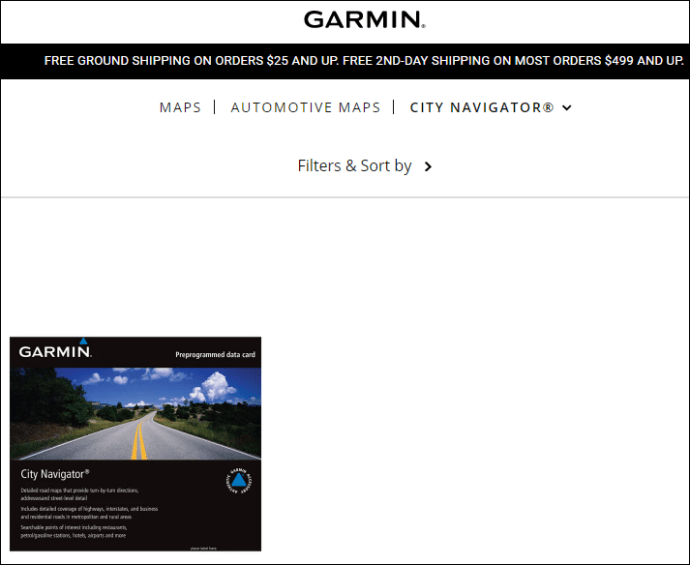
- คลิกที่ "อุปกรณ์ที่เข้ากันได้" เพื่อตรวจสอบว่าสามารถดาวน์โหลดแผนที่ไปยังอุปกรณ์ Garmin ของคุณได้หรือไม่ อุปกรณ์ที่เข้ากันไม่ได้จะไม่ทำงาน
- เลือก "เวอร์ชัน" เพื่อตรวจสอบเวอร์ชันล่าสุดที่เข้ากันได้กับอุปกรณ์ของคุณ
- เลือก "หยิบใส่ตะกร้า" ในส่วน "ดาวน์โหลด"
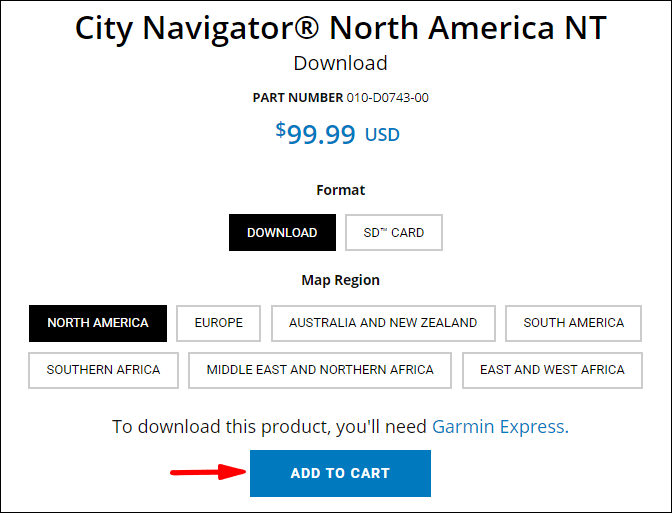
- ลงชื่อเข้าใช้บัญชี Garmin หากจำเป็น จากนั้นกด "ชำระเงิน"
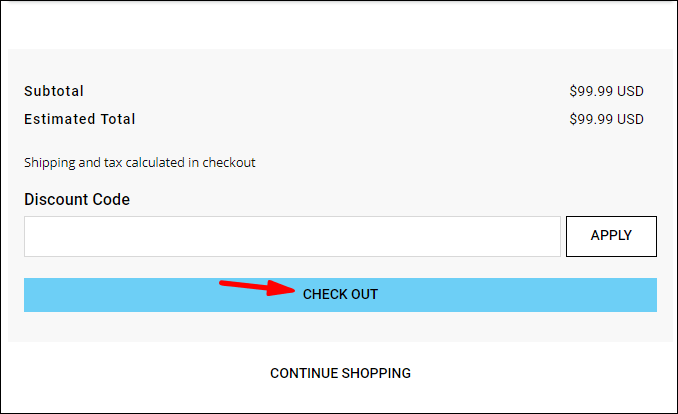
- กรอกแบบฟอร์มการซื้อที่เหลือ จากนั้นกด “ดำเนินการชำระเงินต่อ”
- คุณจะได้รับการแจ้งเตือนเมื่อการซื้อเสร็จสมบูรณ์ และคุณสามารถดาวน์โหลดแผนที่ได้
กำลังดาวน์โหลดการอัปเดตแผนที่
คุณสามารถดาวน์โหลดแผนที่ที่ซื้อและการอัปเดตแผนที่ด้วย Garmin Express:
- เชื่อมต่ออุปกรณ์ GPS กับพีซีผ่าน USB
- เปิดแอป Garmin Express
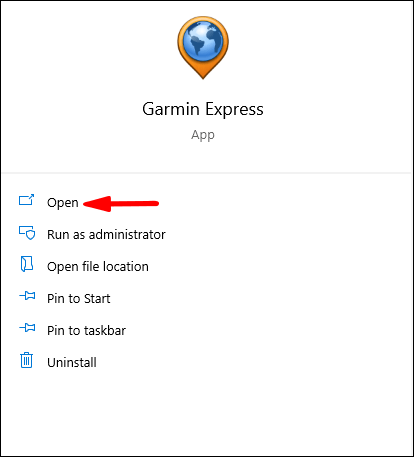
- เลือกอุปกรณ์ของคุณในแอป หรือเลือก "เพิ่มอุปกรณ์" หากไม่อยู่ในรายการ ทำตามคำแนะนำในแอปเพื่อเพิ่มอุปกรณ์ลงในแอป
- Garmin Express จะแสดงรายการแผนที่และการอัปเดตซอฟต์แวร์ที่พร้อมใช้งาน
- เลือก "ติดตั้งทั้งหมด" ถ้าเป็นไปได้
- หากคุณต้องการเลือกการอัปเดตเฉพาะ ให้คลิกที่ "อัปเดต" ใต้ส่วน "แผนที่"
- เลือกการอัปเดตที่คุณต้องการดาวน์โหลด จากนั้นกด "ติดตั้ง"
- Garmin Express จะแสดงข้อมูลการดาวน์โหลดและความคืบหน้าเพื่อแจ้งให้คุณทราบเมื่อกระบวนการเสร็จสมบูรณ์
คำถามที่พบบ่อยเพิ่มเติม
ฉันสามารถอัปเดตแผนที่ Garmin ของฉันโดยไม่ใช้สาย USB ได้หรือไม่
อุปกรณ์ Garmin บางรุ่น ซึ่งส่วนใหญ่เป็นรุ่นใหม่กว่า สามารถดาวน์โหลดแผนที่โดยไม่ต้องเชื่อมต่อกับพีซีโดยตรงผ่านสาย USB ตัวอย่างที่โดดเด่นที่สุดคือ DriveSmart 51, 61 และ 7
ผู้ใช้สามารถเชื่อมต่อ Wi-Fi ได้โดยตรงจากอุปกรณ์เหล่านี้:
1. เลือก “การตั้งค่า”
2. เลือก “เครือข่ายไร้สาย”
3. เลือก “ค้นหาเครือข่าย”
4. อุปกรณ์จะแสดงรายการเครือข่ายที่ใช้ได้ เชื่อมต่อกับเครือข่ายที่คุณต้องการ
5. อุปกรณ์จะตรวจสอบการอัปเดตโดยอัตโนมัติ
6. เลือก "การตั้งค่า" จากนั้นเลือก "อัปเดต" เพื่อตรวจสอบการอัปเดตแผนที่ที่มีอยู่
7. หากคุณต้องการติดตั้งการอัปเดตทั้งหมด ให้เลือก "ติดตั้งทั้งหมด"
8. หากคุณต้องการดาวน์โหลดเฉพาะการอัปเดตแผนที่ ให้เลือก "แผนที่" จากนั้นเลือก "ติดตั้งทั้งหมด"
9. ยอมรับข้อตกลงผู้ใช้
10. คุณอาจต้องเชื่อมต่ออุปกรณ์กับที่ชาร์จ ใช้สาย USB เพื่อเชื่อมต่อกับแหล่งจ่ายไฟที่เหมาะสม
11. ให้อุปกรณ์เชื่อมต่อกับเครือข่าย Wi-Fi และอุปกรณ์ชาร์จจนกว่าขั้นตอนการติดตั้งจะเสร็จสิ้น
อุปกรณ์ Garmin บางรุ่นที่ใช้สำหรับการเดินป่าหรือแล่นเรือสามารถใช้บลูทูธเพื่อเชื่อมต่อกับอุปกรณ์เคลื่อนที่และใช้เป็นสื่อกลางในการค้นหาการอัปเดตแผนที่ ใช้แอพ Connect Mobile ของมือถือของคุณเพื่ออัพเดทอุปกรณ์ GPS ผ่าน Bluetooth เมื่อใช้เครือข่ายมือถือหรือ Wi-Fi คุณสามารถตรวจสอบคู่มือผู้ใช้อุปกรณ์ของคุณสำหรับข้อมูลเพิ่มเติมเกี่ยวกับวิธีการอัปเดตที่เป็นไปได้
ฉันต้องอัปเดตแผนที่ Garmin บ่อยแค่ไหน?
ตามหลักการทั่วไป Garmin จะเผยแพร่การอัปเดตไปยังแผนที่ประมาณสามถึงสี่ครั้งต่อปี แม้ว่าการอัปเดตหนึ่งหรือสองครั้งที่ขาดหายไปไม่ควรเป็นปัญหาใหญ่ แต่อาจนำไปสู่ช่วงเวลาที่โชคร้ายหากคุณเดินทางไปต่างประเทศหรือในพื้นที่ที่ไม่คุ้นเคย
เราแนะนำให้ดาวน์โหลดการอัปเดตแผนที่ก่อนการเดินทางในต่างประเทศทุกครั้ง และอย่างน้อยทุกๆ หกเดือนบนภูมิประเทศดั้งเดิม แนะนำให้อัปเดตซอฟต์แวร์อย่างน้อยทุกๆ สองสามปี
เดินทางอย่างปลอดภัยด้วย Garmin
ตอนนี้คุณรู้วิธีอัปเดตแผนที่สำหรับอุปกรณ์ Garmin GPS ของคุณแล้ว อย่าปิดการอัปเดตนานเกินไป โดยเฉพาะอย่างยิ่งหากคุณเดินทางไปต่างประเทศเป็นประจำ ด้วยแผนที่ที่ล้าสมัย ระบบนำทางของคุณอาจไม่ทำงานเลยในบางกรณี
อุปกรณ์ Garmin ที่คุณชื่นชอบคืออะไร? แจ้งให้เราทราบในความคิดเห็นด้านล่าง